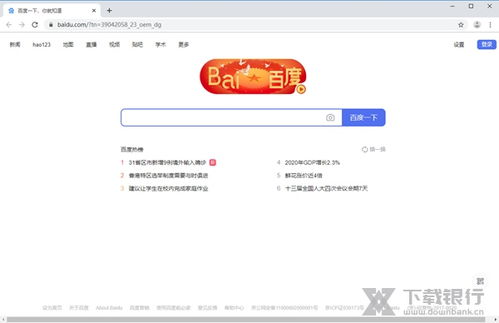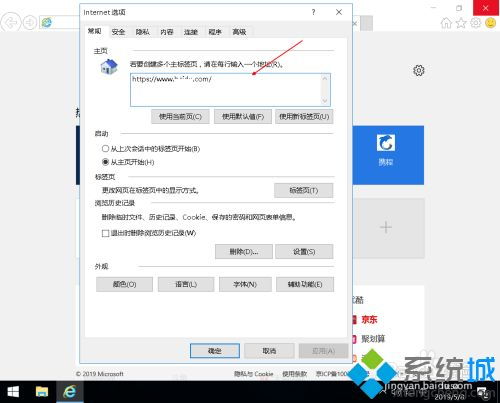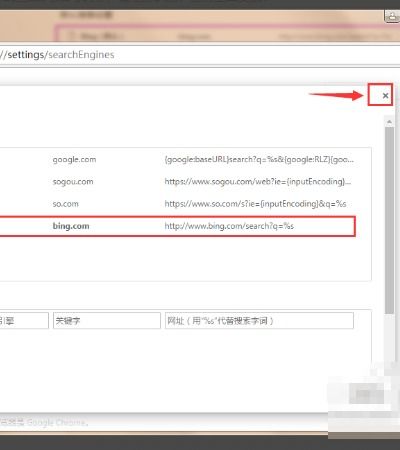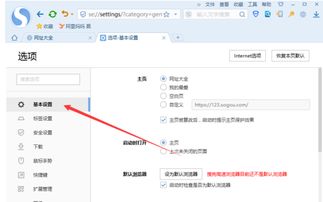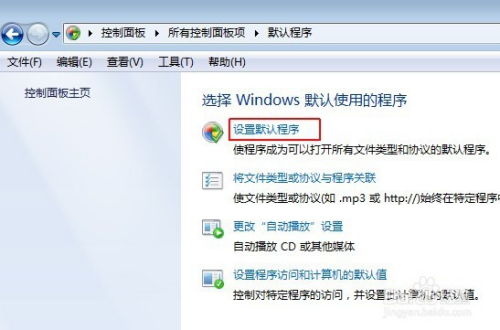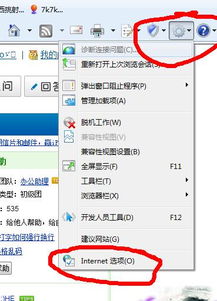一键设置'必应'为默认浏览器搜索引擎
在我们日常使用浏览器进行网页搜索时,选择一个合适的搜索引擎至关重要。而“必应”(Bing)作为微软推出的搜索引擎,凭借其强大的搜索功能和精准的搜索结果,赢得了不少用户的青睐。那么,如何将“必应”设置为你的默认浏览器搜索引擎呢?接下来,我们就以几种常见的浏览器和操作系统为例,详细介绍这一操作过程。

Windows系统下的设置方法
使用系统设置更改默认搜索引擎
对于Windows系统的用户来说,通过系统设置来更改默认搜索引擎是一个简单且有效的方法。以下是具体步骤:

1. 打开系统设置:

首先,点击屏幕左下角的“开始”菜单,然后选择“设置”图标(齿轮形状的图标)。
2. 进入应用设置:
在设置窗口中,选择“应用”选项。
3. 选择默认应用:
在“应用”设置中,左侧菜单栏中选择“默认应用”。在这里,你会看到多个可以设置默认应用的选项,包括邮件、地图、音乐播放器和浏览器等。
4. 更改默认浏览器:
虽然这一步是更改默认浏览器的步骤,但某些浏览器(如Microsoft Edge)在设置为默认浏览器后,会自动将“必应”作为其默认搜索引擎。因此,你可以首先尝试将你喜欢的浏览器(如果它支持“必应”作为默认搜索引擎)设置为默认浏览器。
在“Web浏览器”部分,点击当前设置的默认浏览器,然后选择一个支持“必应”的浏览器(如Microsoft Edge)。
5. 检查浏览器设置:
打开你刚设置为默认的浏览器,进入浏览器的设置选项(通常位于菜单栏或工具栏中),找到“搜索引擎”或类似的选项,确保“必应”已被设置为默认搜索引擎。
直接在浏览器中设置
如果你的浏览器没有通过系统设置自动将“必应”设为默认搜索引擎,或者你希望在不更改默认浏览器的情况下更改搜索引擎,可以直接在浏览器中设置:
1. 打开浏览器:
启动你常用的浏览器。
2. 进入浏览器设置:
找到浏览器的设置选项,通常位于菜单栏或工具栏中。
3. 选择搜索引擎:
在设置中,找到“搜索引擎”或类似的选项。点击后,你会看到一个列表,显示当前可用的搜索引擎。
4. 设置“必应”为默认:
在列表中找到“必应”,然后点击“设置为默认搜索引擎”或类似的按钮。
以Microsoft Edge为例
以Microsoft Edge为例,具体步骤如下:
1. 打开Edge浏览器:
启动Microsoft Edge。
2. 进入设置:
点击右上角的三个点图标,选择“设置”。
3. 选择隐私、搜索和服务:
在设置页面的左侧菜单栏中,找到并点击“隐私、搜索和服务”。
4. 更改默认搜索引擎:
在“服务”部分,你会看到一个“地址栏和搜索”的选项。点击“管理搜索引擎”,然后找到“必应”,点击旁边的三个点图标,选择“设为默认值”。
macOS系统下的设置方法
对于macOS系统的用户来说,设置默认搜索引擎的步骤同样简单。以下是具体步骤:
1. 打开系统偏好设置:
点击屏幕左上角的苹果图标,选择“系统偏好设置”。
2. 选择浏览器:
如果你希望将某个浏览器设置为默认浏览器,并希望该浏览器使用“必应”作为默认搜索引擎,你需要首先确保该浏览器支持“必应”。然后,在“系统偏好设置”窗口中,找到并点击相应的浏览器图标(如Safari)。
3. 检查浏览器设置:
打开你选择的浏览器,进入浏览器的设置选项,找到“搜索引擎”或类似的选项,确保“必应”已被设置为默认搜索引擎。
需要注意的是,macOS系统并没有直接的系统级设置来更改默认搜索引擎。因此,你通常需要在浏览器内部进行设置。
Linux系统下的设置方法
在Linux系统中,设置默认搜索引擎的步骤可能因不同的发行版和桌面环境而异。以下是以Ubuntu为例的操作步骤:
1. 打开系统设置:
在Ubuntu桌面环境中,点击屏幕右上角的系统菜单,选择“设置”选项。
2. 选择默认应用:
在“设置”窗口中,找到并点击“默认应用”选项。
3. 更改默认浏览器:
与Windows系统类似,你可以尝试将支持“必应”的浏览器设置为默认浏览器。在“网页浏览器”部分,点击当前设置的默认浏览器,然后选择你希望设置为默认的浏览器。
4. 检查浏览器设置:
打开你刚设置为默认的浏览器,进入浏览器的设置选项,找到“搜索引擎”或类似的选项,确保“必应”已被设置为默认搜索引擎。
注意事项
1. 杀毒软件或安全软件的影响:
在某些情况下,杀毒软件或安全软件可能会阻止你更改默认搜索引擎。如果遇到这种情况,请检查你的安全
- 上一篇: 广州车牌摇号申请全攻略
- 下一篇: 厕所堵了怎么办,如何快速疏通?
-
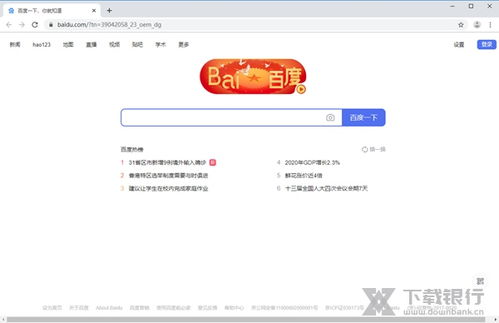 如何使用飞牛浏览器通过必应进行搜索(使用引号「」说明)新闻资讯11-25
如何使用飞牛浏览器通过必应进行搜索(使用引号「」说明)新闻资讯11-25 -
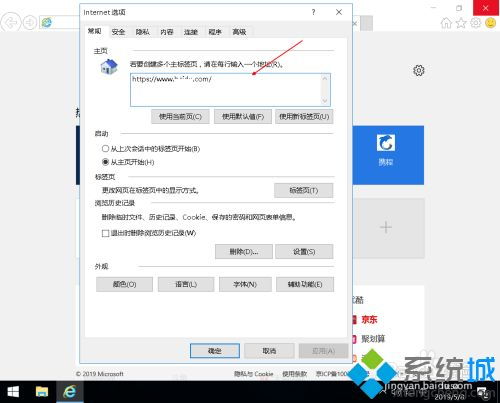 一键定制,轻松将心仪页面设为默认主页,让每次打开都充满惊喜!新闻资讯10-18
一键定制,轻松将心仪页面设为默认主页,让每次打开都充满惊喜!新闻资讯10-18 -
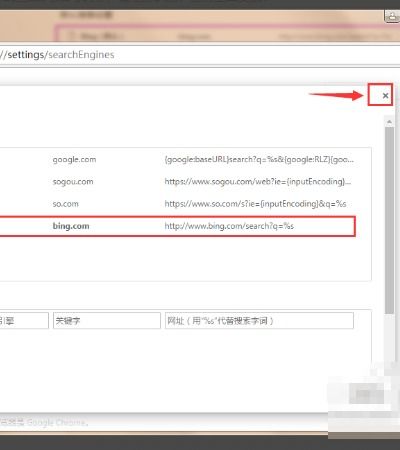 在谷歌浏览器中设置添加必应搜索引擎的方法新闻资讯11-18
在谷歌浏览器中设置添加必应搜索引擎的方法新闻资讯11-18 -
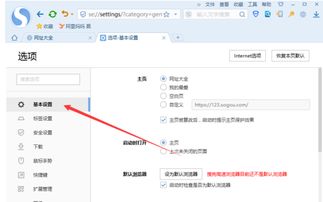 如何轻松将搜狗浏览器设置为默认浏览器?一键操作指南!新闻资讯10-20
如何轻松将搜狗浏览器设置为默认浏览器?一键操作指南!新闻资讯10-20 -
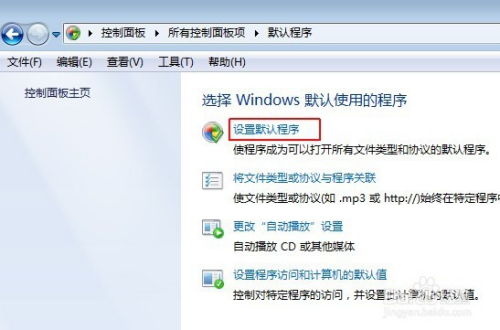 如何将IE设置为你的默认浏览器?一键操作指南!新闻资讯04-04
如何将IE设置为你的默认浏览器?一键操作指南!新闻资讯04-04 -
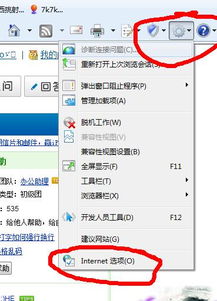 一键设置IE浏览器为系统默认浏览器新闻资讯12-09
一键设置IE浏览器为系统默认浏览器新闻资讯12-09